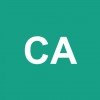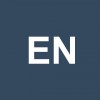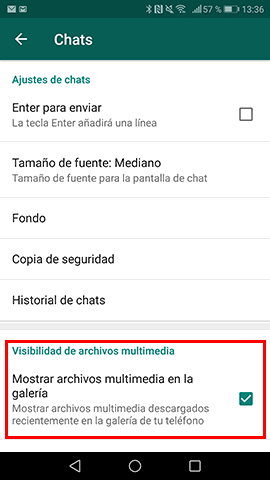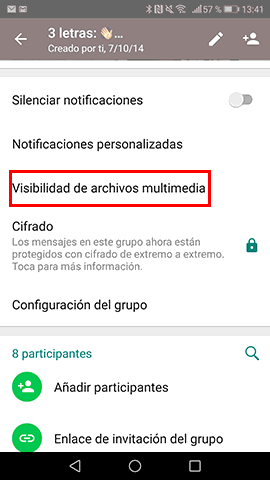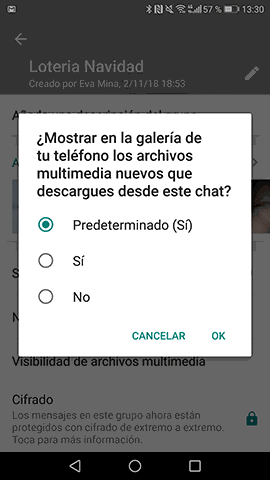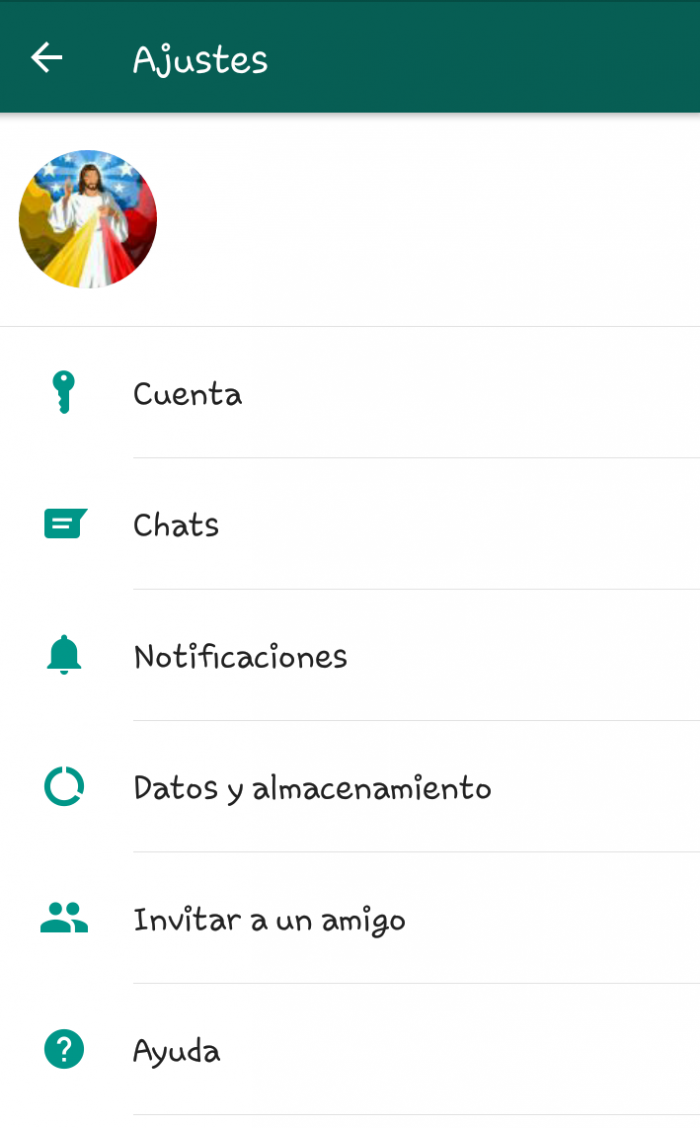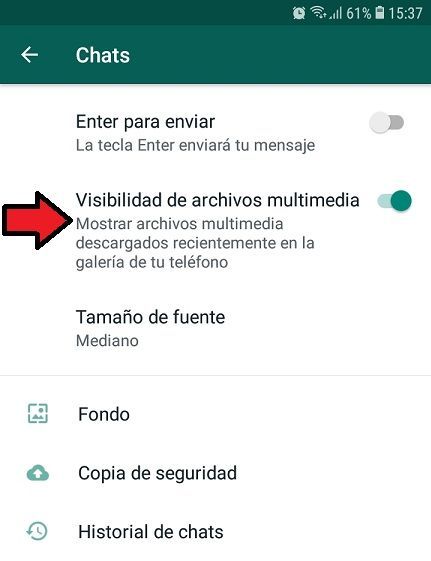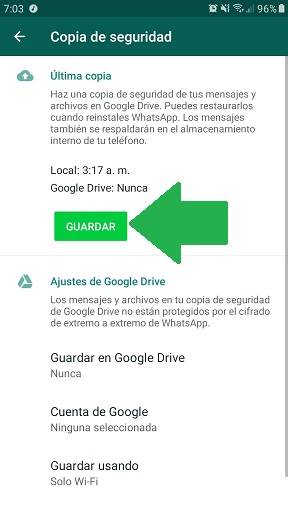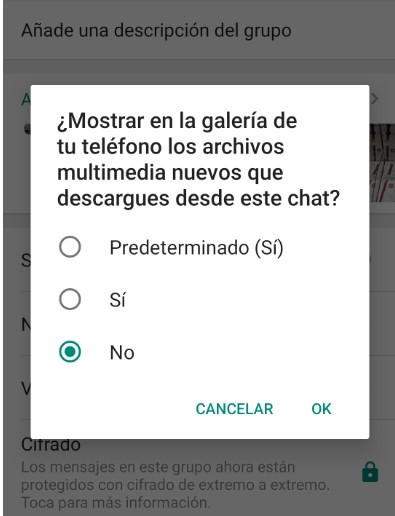No veo fotos WhatsApp en Galería
AUTOR PREGUNTA #1
Hola a todos! sabéis por qué no se guardan las fotos de Whatsapp en la galería?
El otro día me enviaron unas fotos de un viaje utilizando WhatsApp. El caso es que ahora, (a los días) me he metido en mi galería para verlas y veo que no están, ni esas ni ninguna de WhatsApp. ¿Alguien sabe por qué, donde se guardan y que tengo que hacer para que aparezcan en la galería como siempre?
Me gustaría saber cómo guardar fotos de whatsapp en galeria android y también en iphone. Me imagino que entre un samsung y un huawei no habrá diferencia pero si con iphone.
Espero que si sabéis algo me digáis.
Muchas gracias de antemano a todos!!
-
374 personas más tuvieron esta duda Yo también
Esto también te interesa!
PREGUNTAS SIMILARES
#2
Hola amigo!
Si antes las podrías ver y ahora no debe ser que algo has cambiado dentro de la configuración de los Ajustes de WhatsApp.
Yo mismo descargué una aplicación de terceros precisamente con ese fin, pero si como cuentas es algo que ha pasado de repente pienso que desde los propios ajustes de WhatsApp lo podrás solucionar (ya sabes, cuando entras en la aplicación en el icono de tres puntos verticales de la esquina superior derecha accedes a los Ajustes). Echa un ojo por allí.
Un saludo ![]()
#3
Qué tal??
Efectivamente existe una opción dentro de los "Ajustes de WhatsApp" que sirve para ocultar las fotos de la galería, así que puede ser que si esto te ha ocurrido de repente hayas cambiado la configuración aquí.
Debes hacer lo siguiente:
- Ajustes
- Datos y almacenamiento
- Quitar la visibilidad de archivos Multimedia
Chao!!
#4
Qué tal??
Efectivamente existe una opción dentro de los "Ajustes de WhatsApp" que sirve para ocultar las fotos de la galería, así que puede ser que si esto te ha ocurrido de repente hayas cambiado la configuración aquí.
Debes hacer lo siguiente:
- Ajustes
- Datos y almacenamiento
- Quitar la visibilidad de archivos Multimedia
Chao!!
Holaaaaaaaaa!! te voy a contar porque no se me guardan las fotos de whatsapp en la galeria, y cómo puedes guardar las imágenes que te envían automáticamente. Y si no lo quieres, también. Lo mejor que te puedo decir es que ahora puedes configurarlo por chat, y a nivel general.
Efectivamente esto es así, como explicaba Enrique, pero hace poco lo han cambiado (lo han mejorado mejor dicho) y ahora lo puedes configurar también desde si los chats! Estuve buscando y me volví loco!! JEJEJEJJEJE. No te preocupes, yo te voy a explicar cómo se hace para que puedas guardar automáticamente archivos multimedia o para que los puedas deshabilitar. Lo puedes configurar de forma general en los ajustes de whastapp, pero también lo puedes hacer de forma individual en cada chat.
Por tanto, mira a ver la opción en la siguiente ruta:
1) Ajustes de WhatsApp
2) Chats
3) Vuelve a activar esta pestaña: Mostrar archivos multimedia en la galería (esta al final del todo) Con esto debería volver a salirte!!!
Indagando, como te decía antes, a cerca de esta cuestión me di cuenta que puedes jugar con esto y elegir si quieres que se vea en la galería o no las imágenes de los chats individuales y grupos. Esta es una función muy útil: Por ejemplo yo quería que se me guarden las fotos de chats familiares pero no las de un grupo de deporte en el cual no conozco a la mitad de la gente jejejej y m envían fotos que no me interesa guardar. Ahora tu decides y lo personalizas por chat. Si quieres configurar el WhatsApp para que se guarden las fotos o por chat, sigue estos pasos:
1) Entra en WhatsApp
2) Entra en el chat o grupo.
3) Aquí dentro, pulsa en el título del grupo en la franja de color verde.
4) Entre las opciones hay una llamada "Visibilidad de los archivos multimedia". Pulsa aquí.
5) Aquí puedes configurar si quieres que los archivos multimedia se guarden o no.
Si quierer verlo en directo, muy útil, este vídeo te ayudará para saber cómo configurarlo y que se guarden las fotos de WhatsApp en tu móvil. En Android, para todas las marcas como Samsung, Huawei o Xiaomi se hace así, creo que para iPhone también.
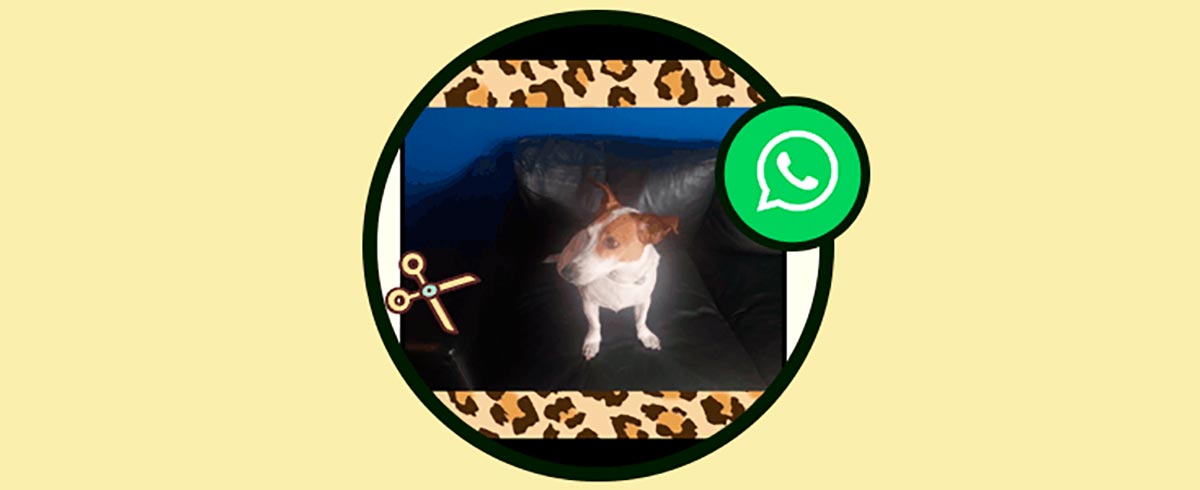
ESPERO QUE TE SIRVA TANTO COMO A MI! SALUDOS!
#5
Hola, ese problema que tiene tu “WhatsApp” por el cual no puedes ver las fotos en galería, es de los más comunes, después de investigar en varias páginas y foros conseguí la solución, y con ella pude ayudar a varias personas para que pudieran disfrutar de esta maravillosa aplicación sin ese molesto error.
Lo primero es revisar las configuraciones de tu “WhatsApp” para ellos debes hacer lo siguiente:
- Entra en la aplicación.
- Veras que en la esquina superior derecha has un icono con 3 puntos paralelos en vertical, ese es el menú de opciones al que tienes que acceder.
- Veras que al última opción de la lista dice “Ajustes”, tócala.
- Ahí veras tu foto de perfil seguido por tu nombre (o lo que tengas escrito en su lugar), si sigues bajando encontraras un símbolo de un anillo con dos marcas blancas en él y al lado un escrito que dice “Datos y almacenamiento”, entra ahí.
- Podrás ver que puedes configurar el comportamiento de tus descargas según estés conectado a una red Wifi o usando datos, en algún lado veras la opción de “Quitar visibilidad de archivos multimedia” y si notas que está en modo activa (Con el recuadro marcado) solo basta con desmarcar el recuadro y tocar en “Aceptar”.
Esto sería cuando el error es simplemente una mala configuración de las opciones personalizadas de la aplicación, ahora otro problema podría ser que estés ejecutando “WhatsApp” desde una carpeta segura. Algunos teléfonos (como los Samsung Galaxy) tienen este tipo de archivos para resguardar la información que tenga el usuario, lo que de manera evidente impide la visualización de los elementos que tienes almacenado de tu “WhatsApp” si este se encuentra instalado en ella.
- Si este es el caso solo debes mover la carpeta de la aplicación a otro ubicación y de inmediato deberías poder ver las imágenes que descargaste de la aplicación en tu galería, pero te aconsejaría que desinstalaras el “WhatsApp” de tu teléfono y lo instalaras de nuevo verificando que la ruta de instalación no sea precisamente en la carpeta segura.
El otro caso es cuando un archivo en particular se encuentra dañado o corrupto, recuerda que “WhatsApp” sigue siendo una aplicación, y está al ser un elemento virtual y programado, puede sufrir de corrupción ya sea por una mala instalación de una actualización, o por un virus o “Malware” diseñado para atacar ciertos archivos en específico.
Para solucionarlo solo debes hacer esto:
- Entra a la carpeta de la aplicación, esta se llama “WhatsApp” y suele estar guardada en la memoria micro SD.
- Accede a la carpeta que dice “Media” y busca el siguiente elemento “.Nomedia).
- Elimina este archivo (por precaución será mejor que respaldes todos tus archivos multimedia) y con eso ya corregir el error.
El último caso es que la memoria micro SD esté dañada, en este caso tendrás que ir a las configuraciones de tu teléfono, y buscar en la parte de almacenamiento de la memoria micro SD la opción que diga “Formatear” (otra vez te recomiendo hacer un respaldo de toda la información que tengas ya que será borrada).
Espero haberte podido ayudar a solucionar el problema.
#6
Este tipo de problemas suelen ser muy común. Para resolverlo, lo que tienes que hacer es revisar la configuración de WhatsApp a ver si no tienes habilitada la opción de guardado automático en tu dispositivo y para ello, realiza los siguientes pasos:
- En primer lugar, dirígete hacia la aplicación de WhatsApp y seguidamente, accede hacia los “Ajustes” de la misma.
- Una vez que hayas accedido allí, lo que tienes que hacer es seleccionar la alternativa descrita como “Chats”
- Posteriormente, vas a poder notar una opción que puedes habilitar o deshabilitar con solo mover el circulito y esta opción se llama “Visibilidad de archivos de multimedia” y es la que te va a permitir observar las fotos que te envían por WhatsApp en tu galería de imágenes.
- Para poder habilitarla, solo tienes que mover el círculo hacia el lado contrario, de forma que pase de color gris a color verde.
- Luego, ya vas a poder observar las fotos en tu galería. En tal caso de que no funcione, lo que tienes que hacer reiniciar tu dispositivo y luego pedir ayuda a la persona que te las envío antes y decirle que vuelva a pasártelas y de esta forma sí se van a guardar en tu galería.
Otra forma distinta por medio de la cual podrías observar las fotos es conectando tu dispositivo a una computadora para poder ver los archivos desde allí por medio de “El explorador de archivos”
Lo que tienes que hacer es buscar tu dispositivo conectado, darle clic el mismo y vas a ver muchas carpetas que tienen el contenido que posees en tu teléfono. Lo que resta es que selecciones la carpeta de WhatsApp y vas a ver otras opciones, de las cuales opta por “Media”.
Cuando hayas accedido allí, vas a ver una serie de carpetas del contenido de WhatsApp, como videos, audios, etc. Entre ellas, vas a encontrar “WhatsApp images” la cual tienes que seleccionar y vas a ver todas las fotos que envías y que recibes. También hay una carpeta llamada “Private” en donde aparecen las imágenes que pueden estar ocultas.
#7
En este vídeo y tutorial que encontré puedes ver paso a paso esto que te explico:
#8
Entiendo tu problema a la perfección, yo lo tuve hace algunos meses y me desespere, aunque me di cuenta que la solución era tan sencilla como activar una opción en “Ajustes”.
No obstante, el procedimiento completo te lo anexo en las próximas líneas:
- Entra en tu aplicación de “WhatsApp”.
- Presiona el icono de los tres puntos que vas a ver en la parte de arriba de dicha herramienta.
- Ve a “Ajustes”.
- Debes buscar la alternativa “Chats” y una vez que lo hagas tienes que presionarla.
- Como podrás notar, hay una opción que dice “Visibilidad de archivos multimedia”, esta tienes que presionarla para que su barra de activación se coloque de color verde y listo.
Al hacer eso ya todas las imágenes que descargaste deben estar en tu “Galería” correctamente. Sin embargo, si ya tenías esta alternativa activada y no se te mostraron nunca las imágenes en tu almacenamiento, puedes intentar con borrar el caché de la app.
En este caso, te recomendaría primero ir a la ruta que te mencione anteriormente, y en vez de presionar la opción de “Visibilidad de archivos multimedia”, vayas a “Copia de Seguridad”.
Cuando entres en ella presiona el botón de “Guardar”, para que luego de que se complete puedas eliminar el caché y no se pierda ninguna información de tus chats.
#9
Si no te aparecen las fotos de WhatsApp en la galería es porque en la configuración de Whatsapp lo tienes así configurado. Para que puedas volver a ver las fotos que te han enviado por Whataspp por privado o en grupos, lo que tienes que hacer es:
1. ABRE Whatsapp.
2. Donde salen las conversaciones privadas y de grupos, verás arriba a la derecha 3 puntos, al lado de una lupa. Pulsa con el dedo en los 3 puntos.
3. Se abre un menú, elige Ajustes.
4. De todas las opciones que ves ahora en pantalla, pulsa en chat.
5. Ahora vas ver una opción que tendrás deshabilitada que dice “visibilidad de archivos multimedia”. Si está en color gris, la tienes desactivada, que por la pregunta entiendo que así es. Solo tienes que pulsar, verás que la barrita que hay a la derecha se mueve, y se queda en color verde.
Ahora ya solo te queda ir a la Galería y comprobar que realmente esto te ha funcionado.
Hay también en la configuración una opción para hacer que las fotos de un grupo de whatsapp, por ejemplo, no se guarden en la galería automáticamente.Si quieres comprobarlo, haz clic en el grupo como si quisieras entrar a leer lo que se ha dicho en ese grupo. Una vez abierto, pulsa en el nombre del grupo y más abajo verás la opción de “visibilidad de archivos multimedia”.
Cuando pulses, verás que te deja elegir si quieres mostrar en la galería de tu smartphone las fotos, vídeos, y archivos que descargues, es decir que las abras cuando te las envían a ti o al grupo entero.
¿Te sirvió?
#10
A mi me pasó un poco lo contrario. Supongo que a vosotros también os pasa que estáis cansados de recibir fotos y vídeos que no merece la pena ni ver un segundo y menos que se guarden en la galería. En general la gente no tiene mucho filtro a la hora de compartir cosas. Que si son memes y tal pues bien, pero bueno, supongo que ya sabéis a qué me refiero. Quien no tienen un grupo de Whatsapp de amigos donde a veces se comparte contenido desagradable. Este fue el motivo por el que yo busqué esta opción, para que no se guardase en galería.
Así que puedes por ejemplo ponerlo de forma general para que no se guarden, y luego entrar en un grupo donde si que quieres que se guarden. Entonces lo que tienes que hacer es:
1. Entra en Ajustes
2. Chats
3. Aquí mira que tienes una opción que verás que dice “Visibilidad de archivos multimedia”. Pues activarlo desactivarlo.
Para activar o desactivar la visibilidad de archivos multimedia de un grupo en concreto, la opción la verdad es que puedes tardar en encontrarlo. Te digo lo que tienes que hacer:
1. Entra en el chat o grupo donde quieras activarlo/desactivarlo
2. No pulses en los tres puntitos de arriba! Si no en la zona verde donde está el nombre de la persona o del grupo
3. Cuando hagas clic ahí en la zona verde, verás varias opciones entre las que se encuentra “visibilidad de archivos multimedia” ( se llama igual que en los ajustes generales).
Así lo tengo yo configurado. Así no tienes por qué elegir entre que se guarden todas en galería o no. Tú decides donde si y donde no.
Que te sirva de ayuda!